先自我介绍一下,小编浙江大学毕业,去过华为、字节跳动等大厂,目前在阿里
深知大多数程序员,想要提升技能,往往是自己摸索成长,但自己不成体系的自学效果低效又漫长,而且极易碰到天花板技术停滞不前!
因此收集整理了一份《2024年最新Linux运维全套学习资料》,初衷也很简单,就是希望能够帮助到想自学提升又不知道该从何学起的朋友。
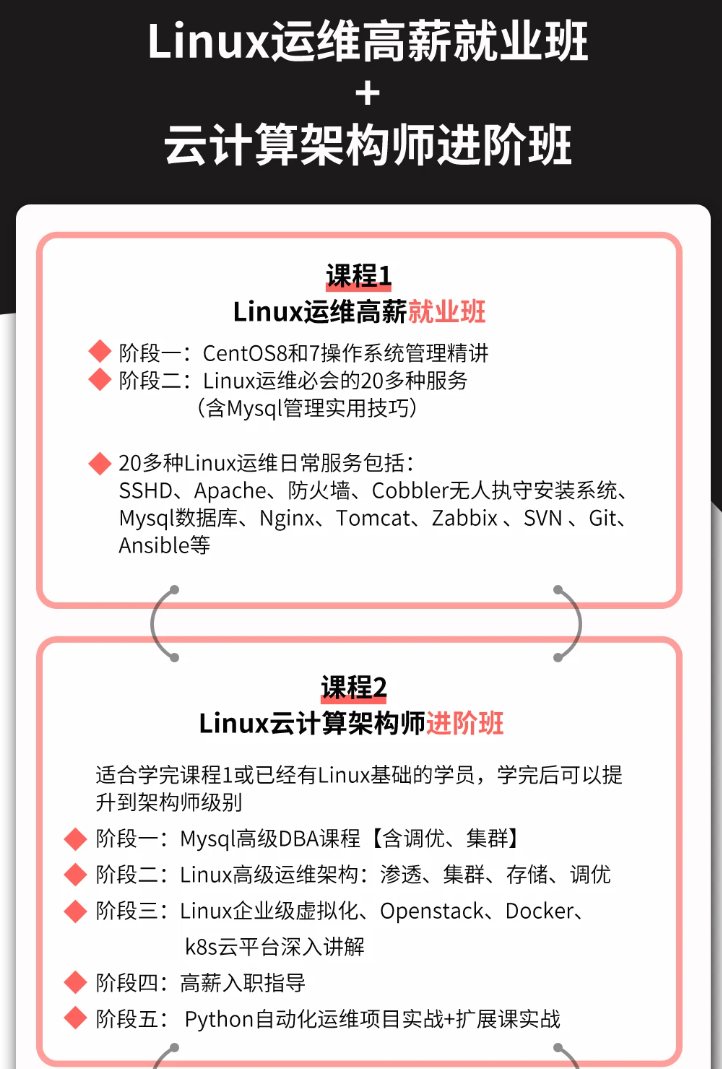
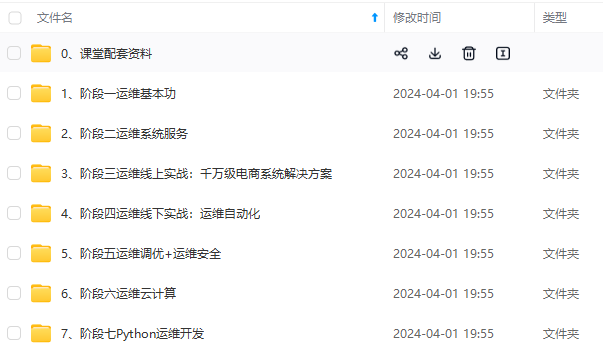
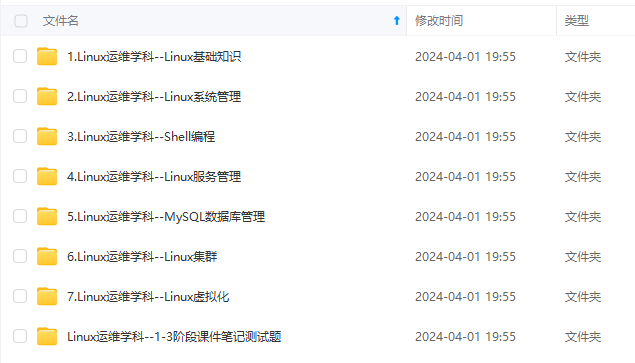

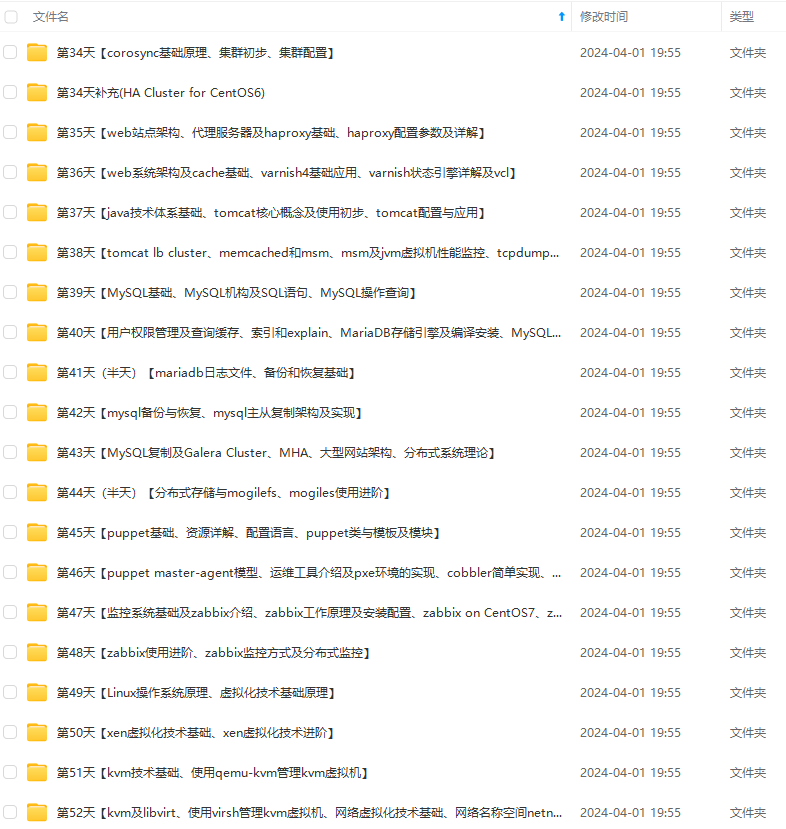
既有适合小白学习的零基础资料,也有适合3年以上经验的小伙伴深入学习提升的进阶课程,涵盖了95%以上运维知识点,真正体系化!
由于文件比较多,这里只是将部分目录截图出来,全套包含大厂面经、学习笔记、源码讲义、实战项目、大纲路线、讲解视频,并且后续会持续更新
**功能:**显示用户当前所在的目录
- Linux环境下的目录
- Window环境下的目录
2.3 cd 指令
2.3.1 Linux中的目录结构
Linux中一个目录里面可以再放目录和文件,因此Linux的整个目录结构是一个多叉树的样子,访问文件的本质就是找到文件,就是在多叉树中进行节点的查找。
Linux目录结构的特点
- 叶子节点一定是空目录或者普通文件
- 非叶子节点节点一定是一个非空目录
2.3.2 绝对路径和相对路径
我们要找一个文件,通常使用路径来进行定位,因为路径定位具有唯一性。因为任何一个节点可能有多个子节点,但是一个节点最多只能有一个父节点,所以从上往下路径可能有多种,但是从叶子节点往回推,路径是唯一的。
- 绝对路径:把从根目录\开始定位到指定位置,具有唯一性的路径,称为绝对路径。
- 相对路径:以自己当前所处的路径为起始参照参照位置,来进行特定文件的定位。
2.3.3 cd 指令
**语法:**cd 目录名
**功能:**改变工作目录,将当前工作目录改变到指定的目录下
- cd … :返回上级目录
- cd /root/111/112:绝对路径
- cd …/11:相对路径
- cd ~:进入用户家目
- cd -:返回最近访问目录
2.4 touch 指令
语法:touch [选项] 文件
功能:touch命令参数可更改文档或目录的日期时间,包括存取时间和更改时间,或者新建一个不存在的文件。
常用选项:
- touch -a 或 --time=atime 或 --time=access或 --time=use 只更改存取时间。
- touch -c 或 --no-create 不建立任何文档。
- touch -d 使用指定的日期时间,而非现在的时间。
- touch -f 此参数将忽略不予处理,仅负责解决BSD版本touch指令的兼容性问题。
- touch -m 或 --time=mtime 或 --time=modify 只更改变动时间。
- touch -r 把指定文档或目录的日期时间,统统设成和参考文档或目录的日期时间相同。
- touch -t 使用指定的日期时间,而非现在的时间。
2.5 mkdir 指令
**语法:**mkdir [选项] dirname
**功能:**在当前目录下创建一个名为 “dirname”的目录
常用选项:
- mkdir -p 路径:此时若路径中的某些目录尚不存在,加上此选项后,系统将自动建立好那些尚不存在的目录,即一次可以建立多个目录。例如:
2.6rmdir 指令
rmdir是一个与mkdir相对应的命令。mkdir是建立目录,而rmdir是删除命令。
**语法:**rmdir [选项][dirname]
**适用对象:**具有当前目录操作权限的所有使用者
**功能:**删除空目录,不是空目录无法删除,不建议使用
2.7rm 指令
**语法:**rm [选项][dirname/dir]
**适用对象:**所有使用者
**功能:**删除文件或目录(rm命令可以同时删除文件或目录)
常用选项:
- rm -f:即使文件属性为只读(即写保护),亦直接删除
- rm -i:删除前逐一询问确认
- rm -r:删除目录及其下所有文件
注意:是否带 -r 取决于删除的对象是否是目录;是否带 -f 取决于删除是否要问。
2.8 man 指令
**语法:**man [选项] 命令
**功能:**访问Linux手册页的命令
常用选项:
- man- k:根据关键字搜索联机帮助
- man num:只在第num章节找
- man -a:将所有章节的都显示出来,比如 man printf 它缺省从第一章开始搜索,知道就停止,用a选项,当按 下q退出,他会继续往后面搜索,直到所有章节都搜索完毕。
手册分为8章:
- 是普通的命令
- 是系统调用,如open,write之类的(通过这个,至少可以很方便的查到调用这个函数,需要加什么头文件)
- 是库函数,如printf,fread
- 是特殊文件,也就是/dev下的各种设备文件
- 是指文件的格式,比如passwd, 就会说明这个文件中各个字段的含义
- 是给游戏留的,由各个游戏自己定义
- 是附件还有一些变量,比如向environ这种全局变量在这里就有说明
- 是系统管理用的命令,这些命令只能由root使用,如ifconfig
2.9 cp 指令
**语法:**cp [选项] 源文件或目录 目标文件或目录
**功能:**复制文件或目录
**说明:**cp指令用于复制文件或目录,如同时指定两个以上的文件或目录,且最后的目的地是一个已经存在的目录, 则它会把前面指定的所有文件或目录复制到此目录中。若同时指定多个文件或目录,而最后的目的地并非一个已存在的目录,则会出现错误信息
常用选项:
- cp -f 或 --force:强行复制文件或目录, 不论目的文件或目录是否已经存在
- cp -i 或 --interactive:覆盖文件之前先询问用户
- cp -r:递归处理,将指定目录下的文件与子目录一并处理。若源文件或目录的形态,不属于目录或符号链 接,则一律视为普通文件处理
- cp -R 或 --recursive:递归处理,将指定目录下的文件及子目录一并处理
示例:
- cp test.txt … :将 test.txt 拷贝到上级目录,拷贝得到的名字是 test.txt。
- cp test.txt …/mytest.txt:将 test.txt 拷贝到上级目录,拷贝得到的名字是 mytest.txt。
拷贝时,名字是可以改变的。
2.10 mv 指令
mv 命令是 move 的缩写,可以用来移动文件或者将文件改名(move (rename) files),是Linux系统下常用的命令,经常用来备份文件或者目录。
**语法:**mv [选项] 源文件或目录 目标文件或目录
功能:
- 视 mv 命令中第二个参数类型的不同(是目标文件还是目标目录),mv命令将文件重命名或将其移至一个新的目录中。
- 当第二个参数类型是文件时,mv 命令完成文件重命名,此时,源文件只能有一个(也可以是源目录名),它将所给的源文件或目录重命名为给定的目标文件名。
- 当第二个参数是已存在的目录名称时,源文件或目录参数可以有多个,mv 命令将各参数指定的源文件均移至目标目录中。
常用选项:
- mv -f :force 强制的意思,如果目标文件已经存在,不会询问而直接覆盖
- mv -i :若目标文件 (destination) 已经存在时,就会询问是否覆盖!
2.11 echo 指令
**语法:**echo 字符串
**功能:**将字符串打印到屏幕上
2.12 cat 指令
**语法:**cat [选项][文件]
**功能:**查看目标文件的内容
常用选项:
- cat -b 对非空输出行编号
- cat -n 对输出的所有行编号
- cat -s 不输出多行空行(只输出一行)
将 cat 倒着写成 tac 可以将数据倒着打印出来
2.13重定向
Linux下一切皆文件,显示器、键盘、网卡、普通文件……这些东西本质上都是文件。
echo指令默认把后面跟的字符串写入显示器文件中;cat指令后面如果没有跟任何文件,则默认从键盘文件中读取数据,然后写入到显示器文件中。我们加入重定向符号,就可以实现echo后面的字符串写入其他文件,让cat从其他文件中读取数据。
重定向符号:
- 输出重定向 >:以覆盖的方式将数据输出到指定的文件或设备上(可以用来清空一个目标文件,也可以新建一个文件)
- 追加重定向 >>:在原始内容上不断新增内容到指定的文件或设备上
- 输入重定向 <:将原本需要从键盘输入的数据,改为从文件中输入数据
示例:
- echo “hellow Linux” > test.txt,将数据写入 test.txt 文件,如果文件不存在,先创建文件,再写入
- cat < test.txt,从 texs.txt 文件中读取数据
2.14 more 指令
语法:more [选项][文件]
功能:查看目标文件的内容,打印占满一屏后不再打印,按回车可下翻
常用选项:
- more -n:对输出的所有行编号
- q:退出more
- more -数字:指定打印多少行停下来,也可以进行下翻
- more /数字:直接跳转到某个数字对应的行号附近,然后打印满整个屏幕
局限性:只能下翻,不能上翻。
2.15 less 指令
- less 工具也是对文件或其它输出进行分页显示的工具,应该说是 Linux 正统查看文件内容的工具,功能极其强大。
- less 的用法比起 more 更加的有弹性。在 more 的时候,我们并没有办法向前面翻, 只能往后面看,但若使用了 less 时,就可以使用 [pageup][pagedown] 等按键的功能来往前往后翻看文件,更容易用来查看一个文件的内容。
- 除此之外,在 less 里头可以拥有更多的搜索功能,不止可以向下搜,也可以向上搜。
语法: less [选项] [文件]
功能: less与more类似,但使用less可以随意浏览文件,而more仅能向前移动,却不能向后移动,而且less在查看之前 不会加载整个文件。
常用选项:
- -i 忽略搜索时的大小写
- -N 显示每行的行号
- /字符串:向下搜索“字符串”的功能
- ?字符串:向上搜索“字符串”的功能
- n:重复前一个搜索(与 / 或 ? 有关)
- N:反向重复前一个搜索(与 / 或 ? 有关)
- q:quit
2.16 head 指令
**语法:**head [参数][文件]
**功能:**head用来显示档案的开头至标准输出中,默认head命令打印其相应文件的开头10行
常用选项:head -n <行数>:显示n行
2.17 tail 指令
语法:tail[必要参数][选择参数][文件]
功能:用于显示指定文件末尾的内容,不指定文件时,作为输入信息进行处理,常用查看日志文件
常用选项:
- tail -n<行数>:显示的行数
- tail -f:循环读取
2.18 时间相关的指令
date显示
- date 指定格式显示时间: date +%Y:%m:%d date
- 用法:date [OPTION]… [+FORMAT]
1.在显示方面,使用者可以设定欲显示的格式,格式设定为一个加号后接数个标记,其中常用的标记列表如下
- %H : 小时(00…23)
- %M : 分钟(00…59)
- %S : 秒(00…61)
- %X : 相当于 %H:%M:%S
- %d : 日 (01…31)
- %m : 月份 (01…12)
- %Y : 完整年份 (0000…9999)
- %F : 相当于 %Y-%m-%d
2.在设定时间方面
- date -s 设置当前时间,只有root权限才能设置,其他只能查看。
- date -s 20080523 设置成20080523,这样会把具体时间设置成空00:00:00
- date -s 01:01:01 设置具体时间,不会对日期做更改
- date -s “01:01:01 2008-05-23″ 这样可以设置全部时间
- date -s “01:01:01 20080523″ 这样可以设置全部时间
- date -s “2008-05-23 01:01:01″ 这样可以设置全部时间
- date -s “20080523 01:01:01″ 这样可以设置全部时间
3.时间戳
Unix时间戳是从1970年1月1日开始所经过的秒数,不考虑闰秒。
- 时间->时间戳:date +%s
- 时间戳->时间:`date -d@<时间戳>
2.19 cal 指令
Cal指令可以用来显示公历(阳历)日历。公历是现在国际通用的历法,又称格列日,统称阳历。
**命令格式:**cal [参数][月份][年份]
**功能:**用于查看日历等时间信息,如只有一个参数,则表示年份,如有两个参数,则表示月份和年份
常用选项:
- cal -3:显示系统前一个月,当前月,下一个月的月历
- cal -j:显示在当前年中的第几天(一年日期按天算,从1月1日算起,默认显示当前月在一年中的天数)
- cal -y:显示当前年份的日历
示例:
2.20 find 指令
- Linux下find命令在目录结构中搜索文件,并执行指定的操作
- Linux下find命令提供了相当多的查找条件,功能很强大。
- 即使系统中含有网络文件系统(NFS),find命令在该文件系统中同样有效,只要你有相应的权限
- 在运行一个非常消耗资源的find命令时,经常把它放在后台执行,因为遍历一个大的文件系统可能会花费很长的时间(这里是指30G字节以上的文件系统)。
- 普通用户只能在自己的家目录随意查找
**语法:**find pathname(路径) -options
**功能:**用于在文件树中查找,并作出相应的处理(可能访问磁盘)
常用选项:
- find -name:按照文件名查找文件。
示例:

最全的Linux教程,Linux从入门到精通
======================
-
linux从入门到精通(第2版)
-
Linux系统移植
-
Linux驱动开发入门与实战
-
LINUX 系统移植 第2版
-
Linux开源网络全栈详解 从DPDK到OpenFlow

第一份《Linux从入门到精通》466页
====================
内容简介
====
本书是获得了很多读者好评的Linux经典畅销书**《Linux从入门到精通》的第2版**。本书第1版出版后曾经多次印刷,并被51CTO读书频道评为“最受读者喜爱的原创IT技术图书奖”。本书第﹖版以最新的Ubuntu 12.04为版本,循序渐进地向读者介绍了Linux 的基础应用、系统管理、网络应用、娱乐和办公、程序开发、服务器配置、系统安全等。本书附带1张光盘,内容为本书配套多媒体教学视频。另外,本书还为读者提供了大量的Linux学习资料和Ubuntu安装镜像文件,供读者免费下载。

本书适合广大Linux初中级用户、开源软件爱好者和大专院校的学生阅读,同时也非常适合准备从事Linux平台开发的各类人员。
需要《Linux入门到精通》、《linux系统移植》、《Linux驱动开发入门实战》、《Linux开源网络全栈》电子书籍及教程的工程师朋友们劳烦您转发+评论
网上学习资料一大堆,但如果学到的知识不成体系,遇到问题时只是浅尝辄止,不再深入研究,那么很难做到真正的技术提升。
一个人可以走的很快,但一群人才能走的更远!不论你是正从事IT行业的老鸟或是对IT行业感兴趣的新人,都欢迎加入我们的的圈子(技术交流、学习资源、职场吐槽、大厂内推、面试辅导),让我们一起学习成长!
用、娱乐和办公、程序开发、服务器配置、系统安全等。本书附带1张光盘,内容为本书配套多媒体教学视频。另外,本书还为读者提供了大量的Linux学习资料和Ubuntu安装镜像文件,供读者免费下载。

本书适合广大Linux初中级用户、开源软件爱好者和大专院校的学生阅读,同时也非常适合准备从事Linux平台开发的各类人员。
需要《Linux入门到精通》、《linux系统移植》、《Linux驱动开发入门实战》、《Linux开源网络全栈》电子书籍及教程的工程师朋友们劳烦您转发+评论
网上学习资料一大堆,但如果学到的知识不成体系,遇到问题时只是浅尝辄止,不再深入研究,那么很难做到真正的技术提升。
一个人可以走的很快,但一群人才能走的更远!不论你是正从事IT行业的老鸟或是对IT行业感兴趣的新人,都欢迎加入我们的的圈子(技术交流、学习资源、职场吐槽、大厂内推、面试辅导),让我们一起学习成长!















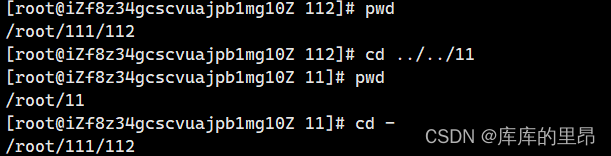






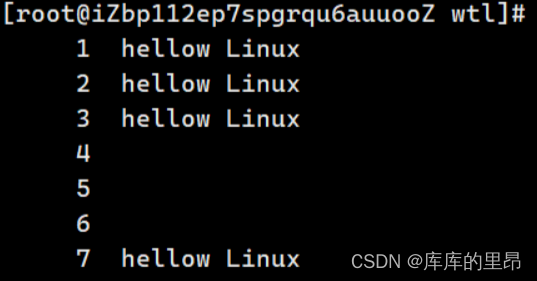



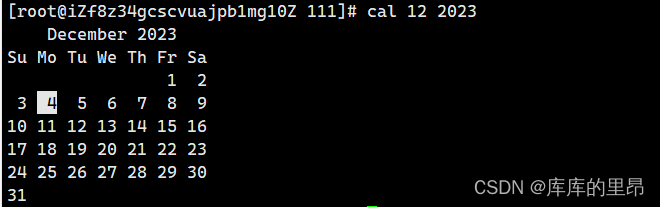














 607
607











 被折叠的 条评论
为什么被折叠?
被折叠的 条评论
为什么被折叠?








